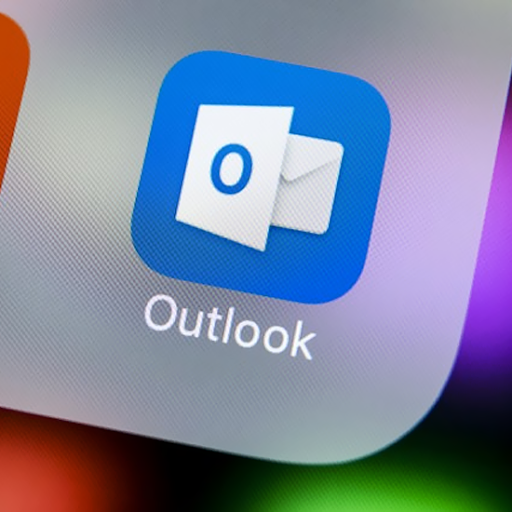Mọi người đều quen thuộc với Windows Store. Đây là Cửa hàng của Microsoft nơi bạn có thể tải xuống nhiều ứng dụng, cả trả phí và miễn phí . Tuy nhiên, đôi khi khi sử dụng cửa hàng Windows, bạn có thể gặp sự cố khi truy cập các ứng dụng cửa hàng. Một trong những vấn đề thường gặp phải là Windows Store Cache bị hỏng . Khi bạn gặp sự cố với các ứng dụng từ Windows Store, Trình khắc phục sự cố ứng dụng Windows Store thường có thể khắc phục sự cố.

Trình khắc phục sự cố quét hệ thống của bạn để phát hiện các sự cố có thể ngăn cửa hàng hoặc ứng dụng hoạt động trên hệ thống Windows 10 của bạn. Sau khi được phát hiện, trình khắc phục sự cố sẽ cố gắng khắc phục sự cố tự động mà không yêu cầu người dùng thực hiện thêm hành động nào. Tuy nhiên, đôi khi, trình khắc phục sự cố sẽ hiển thị thông báo này: Windows Store Cache có thể bị hư hỏng. Bạn có thể làm gì khi điều này xảy ra?
Các bước về cách giải quyết bộ nhớ cache của Windows Store có thể bị lỗi
Nếu bạn nhận được Bộ nhớ cache của Windows Store có thể bị lỗi khi bạn chạy Trình gỡ rối Windows Store, có thể cần phải đặt lại Windows Store và thư mục bộ đệm trong Thư mục ứng dụng. Trình khắc phục sự cố rất hữu ích liên quan đến việc phát hiện các sự cố trong Windows Store Cache , nhưng việc giúp bạn giải quyết vấn đề là vô ích. Trình khắc phục sự cố chỉ để chẩn đoán sự cố. Việc tìm ra giải pháp khắc phục là tùy thuộc vào bạn. Ở đây chúng tôi đã trình bày một vài điều có thể hữu ích.
Đặt lại Windows Store
- Để xóa bộ nhớ cache của Windows Store, hãy mở Hệ thống32 và tìm kiếm WSReset.exe. Nhấp chuột phải vào nó và chọn Run as administrator

2. Ứng dụng sẽ đặt lại Windows Store mà không làm xáo trộn bất kỳ cài đặt hoặc ứng dụng đã cài đặt nào của bạn. Windows tự động mở Windows Store sau khi quá trình đặt lại hoàn tất. Điều này sẽ cho phép bạn truy cập và sử dụng Windows Store.
Đặt lại thư mục bộ nhớ cache trong Thư mục ứng dụng
Mở File Explorer, sau đó sao chép và dán đường dẫn sau vào thanh địa chỉ của trình thám hiểm và nhấn Enter: C: Users \ AppData Local Packages Microsoft.WindowsStore_8wekyb3d8bbwe LocalState
Nếu Windows được cài đặt trên ổ đĩa khác, hãy thay thế ‘ C 'Với ổ đĩa gốc hệ thống, theo sau là tên tài khoản người dùng của riêng bạn. Ngoài ra, thay thế văn bản với tên người dùng được liên kết với tài khoản của bạn.

Trong thư mục LocalState, hãy xem bạn có tìm thấy thư mục bộ đệm ẩn hay không. Nếu bạn làm vậy, hãy đổi tên nó thành ‘ cache.old, 'Sau đó tạo một thư mục trống mới và đặt tên là ' bộ nhớ đệm . '
Khi bạn hoàn thành, hãy đóng File Explorer và khởi động lại hệ thống của bạn . Sau khi bạn khởi động lại, hãy chạy lại trình gỡ rối Windows Store Apps. Lần này, nó sẽ phát hiện sự cố và giải quyết sự cố tự động. Khởi động lại hệ thống của bạn một lần nữa và thử mở Windows Store. Phương pháp này sẽ hoạt động ngay cả đối với tài khoản cục bộ.
Windows Store Cache có thể bị hỏng Sự cố Windows 10 đã được khắc phục
Một trong hai phương pháp trên là đủ để khắc phục sự cố của bạn và bạn sẽ không còn gặp sự cố với bộ nhớ cache của windows store có thể bị hỏng và không được khắc phục trong windows 10. Các sự cố mà chúng tôi đã thấy với Windows 10 Bộ nhớ cache của cửa hàng Windows hầu như luôn luôn đơn giản là vấn đề của một bộ nhớ cache bị hỏng. Khi bạn gặp sự cố với bộ nhớ cache của Windows store, hãy thử một trong các phương pháp sau để xem liệu bạn có thể giải quyết được sự cố hay không.
Nếu bạn đang tìm kiếm một công ty phần mềm mà bạn có thể tin tưởng vì tính chính trực và các hoạt động kinh doanh trung thực của nó, thì không cần tìm đâu xa hơn . Chúng tôi là Đối tác được Chứng nhận của Microsoft và Doanh nghiệp được Công nhận của BBB quan tâm đến việc mang lại cho khách hàng trải nghiệm đáng tin cậy và hài lòng trên các sản phẩm phần mềm họ cần. Chúng tôi sẽ ở bên bạn trước, trong và sau khi bán hàng.
Đó là Đảm bảo giữ cho phần mềm 360 độ của chúng tôi. Bạn đang chờ đợi điều gì? Gọi cho chúng tôi ngay hôm nay trên +1 877 315 1713 hoặc gửi email tới sales@softwarekeep.com. Ngoài ra, bạn có thể liên hệ với chúng tôi qua Trò chuyện trực tiếp .